¿Cómo contar el número de celdas con texto o números en Excel?
Por ejemplo, tienes una hoja de cálculo mezclada con textos y números, y quieres contar por separado el número total de celdas con textos y números, ¿qué harías? En Excel, puedes usar fórmulas para lograr esto. Por favor, consulta este tutorial para más detalles.
Contar el número de celdas con texto usando una fórmula
Contar el número de celdas con números usando una fórmula
Contar el número de celdas con texto usando una fórmula
Para contar el número de celdas con texto en Excel, sigue los siguientes pasos.
1. Selecciona una celda en blanco donde deseas que se muestre el resultado del conteo.
2. Copia y pega la fórmula =CONTARA(A1:D15)-CONTAR(A1:D15) en la Barra de fórmulas y luego presiona la tecla Enter. Luego podrás ver el número total de celdas mostrado en la celda seleccionada.
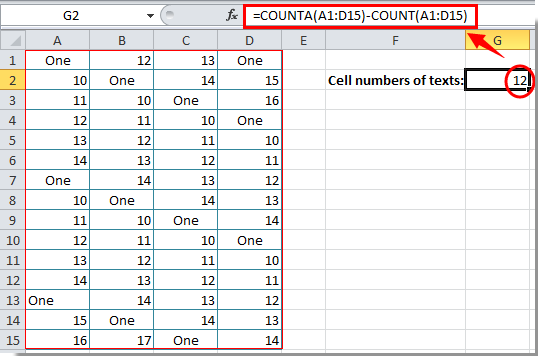
Nota: Después de pegar la fórmula, necesitas cambiar el rango de celdas según sea necesario.
Contar el número de celdas con números usando una fórmula
Después de contar el número de celdas con texto, esta sección te mostrará la fórmula para contar el número de celdas con números.
1. Selecciona una celda en blanco para colocar el resultado del conteo.
2. Copia y pega la fórmula =CONTAR(A1:D15) en la Barra de fórmulas, luego presiona la tecla Enter. Ver captura de pantalla:
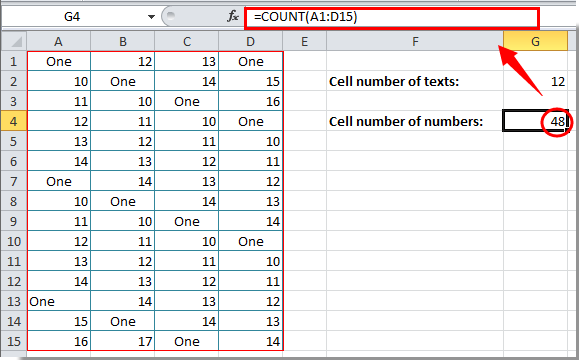
Luego podrás ver que el resultado del conteo se muestra en la celda seleccionada.
Nota: Cambia el rango de celdas en la fórmula según tu hoja de cálculo después de copiar y pegar.
Artículos relacionados:
- ¿Cómo contar el número de celdas entre dos valores o fechas en Excel?
- ¿Cómo contar celdas con un texto específico en Excel?
- ¿Cómo contar el número de respuestas “Sí” o “No” en Excel?
Las mejores herramientas de productividad para Office
Mejora tu dominio de Excel con Kutools para Excel y experimenta una eficiencia sin precedentes. Kutools para Excel ofrece más de300 funciones avanzadas para aumentar la productividad y ahorrar tiempo. Haz clic aquí para obtener la función que más necesitas...
Office Tab incorpora la interfaz de pestañas en Office y facilita mucho tu trabajo
- Habilita la edición y lectura con pestañas en Word, Excel, PowerPoint, Publisher, Access, Visio y Project.
- Abre y crea varios documentos en nuevas pestañas de la misma ventana, en lugar de hacerlo en ventanas separadas.
- ¡Aumenta tu productividad en un50% y reduce cientos de clics de ratón cada día!
Todos los complementos de Kutools. Un solo instalador
El paquete Kutools for Office agrupa complementos para Excel, Word, Outlook y PowerPoint junto con Office Tab Pro, ideal para equipos que trabajan en varias aplicaciones de Office.
- Suite todo en uno: complementos para Excel, Word, Outlook y PowerPoint + Office Tab Pro
- Un solo instalador, una licencia: configuración en minutos (compatible con MSI)
- Mejor juntos: productividad optimizada en todas las aplicaciones de Office
- Prueba completa de30 días: sin registro ni tarjeta de crédito
- La mejor relación calidad-precio: ahorra en comparación con la compra individual de complementos